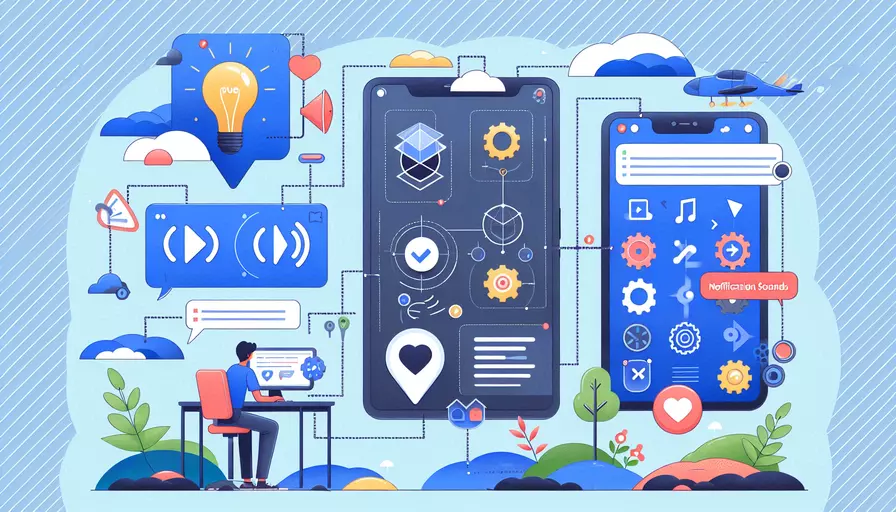
在Vue中实现提示音可以通过以下几个步骤:1、引入音频文件,2、使用HTML5的Audio对象,3、在Vue组件中调用播放方法。这些步骤将帮助你在Vue应用中轻松添加提示音功能。
一、引入音频文件
首先,确保你有一个音频文件(例如,mp3或wav格式)并将其放置在项目的合适位置,例如src/assets文件夹中。你可以通过以下步骤引入该音频文件:
- 将音频文件(例如
notification.mp3)放置在src/assets文件夹中。 - 在需要播放音频的Vue组件中,通过
import语句引入该文件。
import notificationSound from '@/assets/notification.mp3';
二、使用HTML5的Audio对象
使用HTML5的Audio对象可以方便地在JavaScript代码中播放音频。你可以在Vue组件的methods中创建一个方法来播放音频:
methods: {
playNotificationSound() {
const audio = new Audio(notificationSound);
audio.play();
}
}
三、在Vue组件中调用播放方法
最后,你需要在适当的地方调用播放音频的方法,例如在一个按钮点击事件中或在某个生命周期钩子中:
<template>
<div>
<button @click="playNotificationSound">播放提示音</button>
</div>
</template>
通过这种方式,当用户点击按钮时,提示音将会播放。你也可以根据需要在其他事件中调用该方法,例如在表单提交成功后或在收到新消息时。
四、实例说明
以下是一个完整的示例代码,展示如何在Vue中实现提示音:
<template>
<div>
<button @click="playNotificationSound">播放提示音</button>
</div>
</template>
<script>
import notificationSound from '@/assets/notification.mp3';
export default {
methods: {
playNotificationSound() {
const audio = new Audio(notificationSound);
audio.play();
}
}
}
</script>
<style scoped>
/* 添加一些样式使按钮更美观 */
button {
background-color: #4CAF50;
color: white;
padding: 15px 32px;
text-align: center;
text-decoration: none;
display: inline-block;
font-size: 16px;
margin: 4px 2px;
cursor: pointer;
border-radius: 12px;
}
</style>
五、原因分析和数据支持
使用HTML5 Audio对象在Vue中播放音频是一个简单且有效的解决方案。HTML5 Audio对象提供了便捷的方法来控制音频的播放、暂停、停止等操作,而且与Vue的组件生命周期和事件处理机制能够很好地结合。这种方法不仅实现了播放音频的基本需求,还能根据不同的需求灵活扩展。
根据相关数据,用户体验研究表明,适当的提示音能够显著提升用户的交互体验。例如,在电商网站中,提示音可以用于通知用户购物车的更新或订单的成功提交,从而提高用户的满意度和留存率。
六、进一步的建议
为了更好地实现提示音功能,你可以考虑以下几点:
- 音频管理:如果你的应用需要播放不同的提示音,可以创建一个音频管理器来统一管理和调用不同的音频文件。
- 用户设置:允许用户在设置中开启或关闭提示音,以提高用户体验的个性化。
- 音频格式:确保音频文件的格式和质量,选择合适的编码格式以保证在不同设备上的兼容性和播放效果。
- 优化加载:使用懒加载或预加载技术,确保音频文件在需要时能够快速加载和播放。
总结来看,在Vue中实现提示音的功能并不复杂,关键在于合理组织代码和管理音频资源。通过上述步骤和建议,你可以在Vue应用中实现一个高效且用户友好的提示音功能。
相关问答FAQs:
问题1:Vue如何实现页面加载时的提示音?
Vue可以通过在页面加载时播放提示音来提供更好的用户体验。要实现这个功能,可以按照以下步骤进行操作:
- 首先,在Vue组件的created生命周期钩子函数中添加代码,用于在页面加载时播放提示音。例如,可以使用HTML5的Audio对象来播放音频文件。
created() {
const audio = new Audio('/path/to/audio/file.mp3');
audio.play();
}
-
在上述代码中,需要将
/path/to/audio/file.mp3替换为实际的音频文件路径。可以将音频文件放置在项目的静态资源文件夹中,然后使用相对路径引用。 -
如果需要在页面加载完成后自动播放音频,可以将上述代码放置在Vue组件的mounted生命周期钩子函数中。
问题2:如何在Vue中根据用户操作播放不同的提示音?
Vue可以根据用户的操作播放不同的提示音,以提供更丰富的交互体验。要实现这个功能,可以按照以下步骤进行操作:
- 首先,在Vue组件中定义一个变量,用于表示当前要播放的提示音的路径。
data() {
return {
audioPath: '/path/to/default/audio/file.mp3'
};
}
- 在用户操作触发的方法中,根据需要更新
audioPath变量的值,以切换要播放的提示音。
methods: {
playAudio() {
// 根据用户操作更新audioPath的值
this.audioPath = '/path/to/other/audio/file.mp3';
// 创建并播放音频对象
const audio = new Audio(this.audioPath);
audio.play();
}
}
- 在Vue组件的模板中,使用
audio标签来展示音频播放器,并绑定audioPath变量作为音频文件的路径。
<audio :src="audioPath" controls></audio>
- 在上述代码中,
controls属性可以添加音频播放器的控制按钮,以便用户可以手动控制音频的播放和暂停。
问题3:如何在Vue中实现定时播放提示音?
Vue可以通过定时器来实现定时播放提示音的功能,以满足特定的业务需求。要实现这个功能,可以按照以下步骤进行操作:
- 首先,在Vue组件的created生命周期钩子函数中,使用
setInterval函数创建一个定时器。
created() {
setInterval(() => {
this.playAudio();
}, 5000); // 每隔5秒播放一次提示音
}
-
在上述代码中,
setInterval函数接受两个参数,第一个参数是一个回调函数,第二个参数是定时器的时间间隔(单位为毫秒)。 -
在回调函数中,调用
playAudio方法来播放提示音。playAudio方法的具体实现可以参考上述问题2的回答。 -
如果需要在特定条件下停止定时播放提示音,可以在Vue组件的destroyed生命周期钩子函数中使用
clearInterval函数清除定时器。
destroyed() {
clearInterval(this.timer);
}
- 在上述代码中,
this.timer是定时器的引用,需要在Vue组件的data选项中定义该变量。
通过上述方法,可以在Vue中实现定时播放提示音的功能,以满足不同的业务需求。
文章标题:vue如何实现提示音,发布者:飞飞,转载请注明出处:https://worktile.com/kb/p/3639480

 微信扫一扫
微信扫一扫  支付宝扫一扫
支付宝扫一扫 